火狐浏览器把网站加入安全例外的教程
时间:2024-01-03 13:14:28作者:极光下载站人气:0
火狐浏览器是一款自由及开放源代码网页的浏览器。它可以为用户带来全新、安全且快速的网页浏览体验,让用户享受到优质的上网服务,因此火狐浏览器吸引了不少的用户前来下载使用,当用户在火狐浏览器软件中访问网页时,想要将网页加入安全例外中,这样就不会出现阻止访问网页的情况,可是用户却不知道怎么来操作实现,便问到火狐浏览器怎么把网站加入安全例外的问题,这个问题其实是很好解决的,用户直接在设置窗口中点击安全与隐私选项卡,接着点击阻止弹出式窗口右侧的例外按钮,就可以按需设置可访问网站了,那么接下来就让小编来向大家分享一下火狐浏览器将网站加入安全例外的方法教程吧,
希望用户能够从中获取到有用的经验。
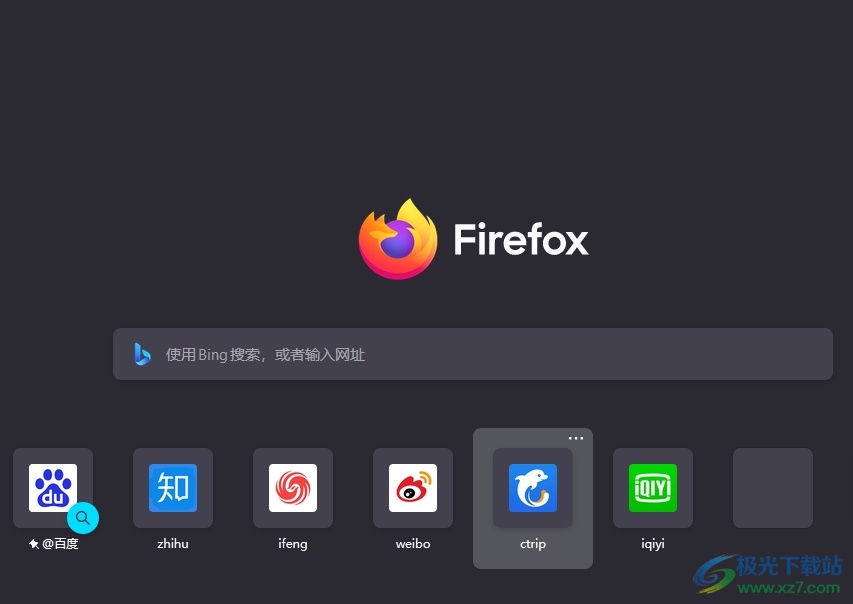
方法步骤
1.用户在电脑上打开火狐浏览器软件,并来到主页上点击右上角的三横图标

2.在弹出来的下拉选项卡中,用户选择其中的设置选项,将会进入到设置窗口中
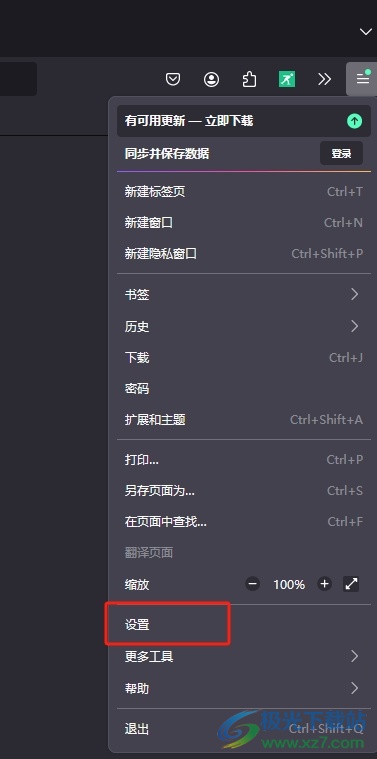
3.在打开的设置窗口中,用户将左侧的选项卡切换到隐私与安全选项卡上
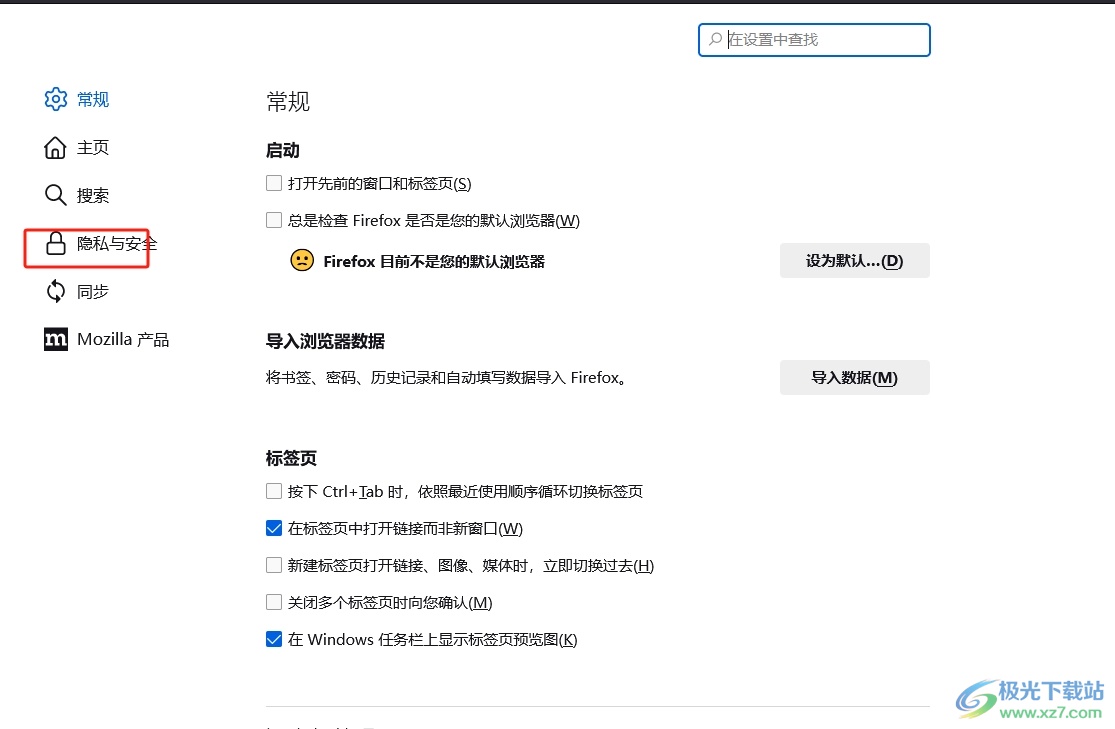
4.接着在右侧的功能选项中,用户在权限板块中点击阻止弹出式窗口选项右侧的例外按钮
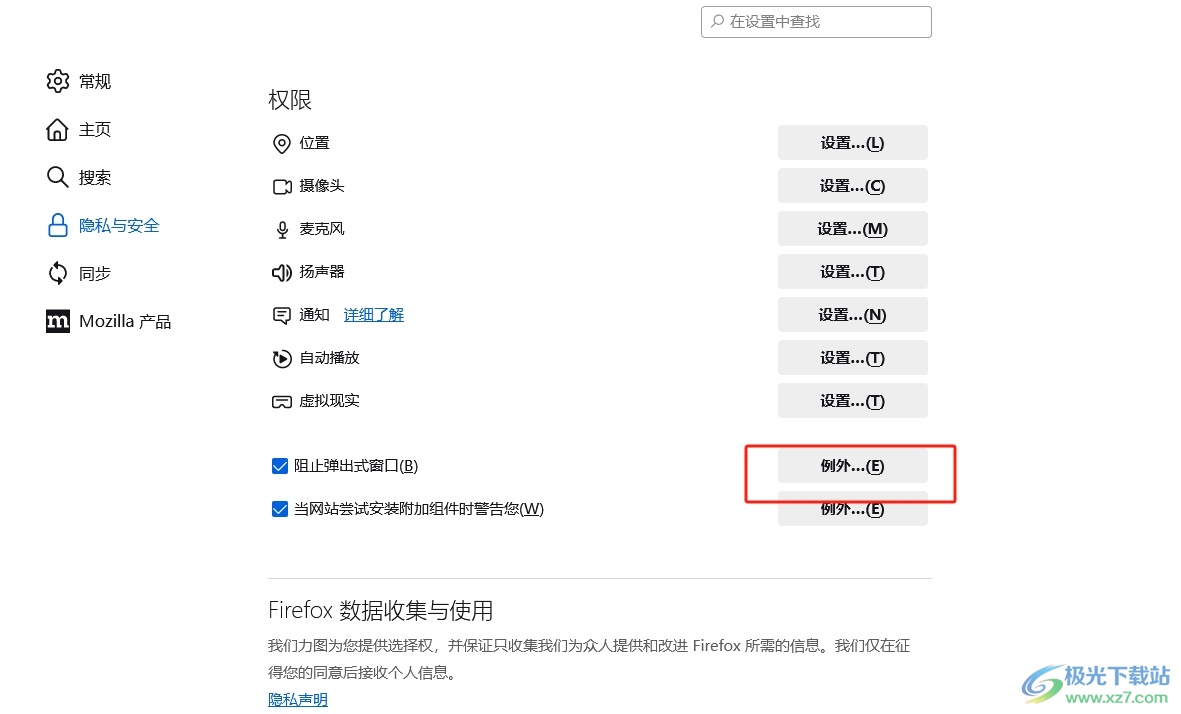
5.进入到有特殊权限的网站窗口中,用户在方框中输入网站网址后,按下右侧的允许按钮
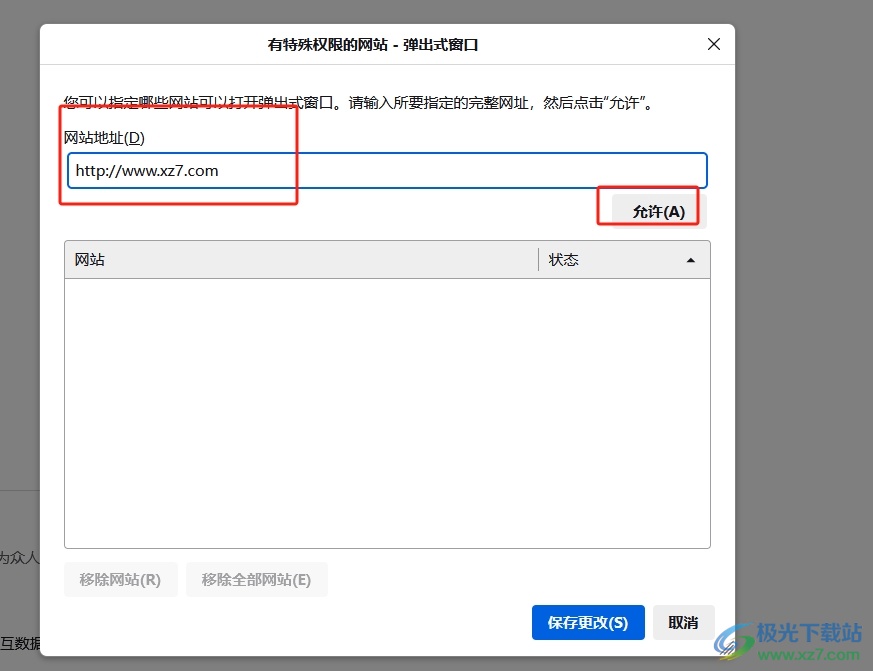
6.此时在窗口中就会看到显示出来的允许访问的网址信息,用户按下底部的保存更改按钮即可解决问题
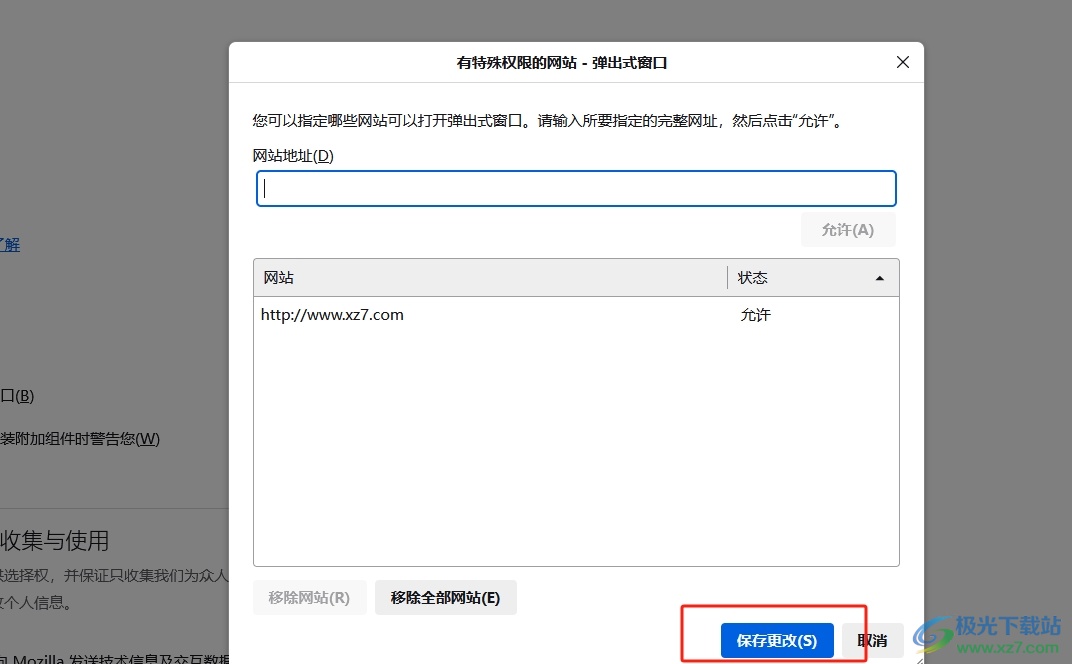
以上就是小编对用户提出问题整理出来的方法步骤,用户从中知道了大致的操作过程为点击三横图标-设置-隐私与安全-阻止弹出式窗口-例外-输入网址-允许-保存更改这几步,方法简单易懂,因此感兴趣的用户可以跟着小编的教程操作试试看。


网友评论